Redwood: 新規ユーザー経験を使用したプランの作成の管理
サプライ・チェーンは、複数レイヤーの流通、製造、サプライヤが混在して複雑になる場合があります。 プランの作成により、供給プラン全体の供給と需要のエンドツーエンドの分析が容易になります。 Redwoodの「プランの作成」ページを使用して、関心のある品目、コンポーネント、リソースおよびサプライヤをすばやく絞り込み、サプライ・チェーン全体の問題の根本原因を把握できるようになりました。
プランの作成のこの初期リリースには、プランの作成の構成および表示に必要なコア機能が含まれています。 プランの作成内でのメジャーの編集やプランニング属性の表示など、プランの作成のクラシック・(非Redwood)バージョンで使用可能なその他の機能は、近い将来Redwoodへの移行が計画されます。
プランの作成のRedwoodバージョンには、プランの作成の構成方法を簡素化するために変更が加えられました。 プランの作成のクラシック・バージョンとの最大の違いは、品目、リソースおよびコンポーネントの選択方法に関するものです。
プランの作成の概要
プランの作成が含まれるページを開くと、次のようなイメージが表示されます。 この例は、CBプラン作成ページというページの「プランの作成」表を示しています。
プランの選択方法、ページ・レベルの処理の実行方法およびページの作成方法については、別の機能で説明します(「主なリソース」の項を参照)。 この機能の説明は、特にプランの作成に焦点を当てています。
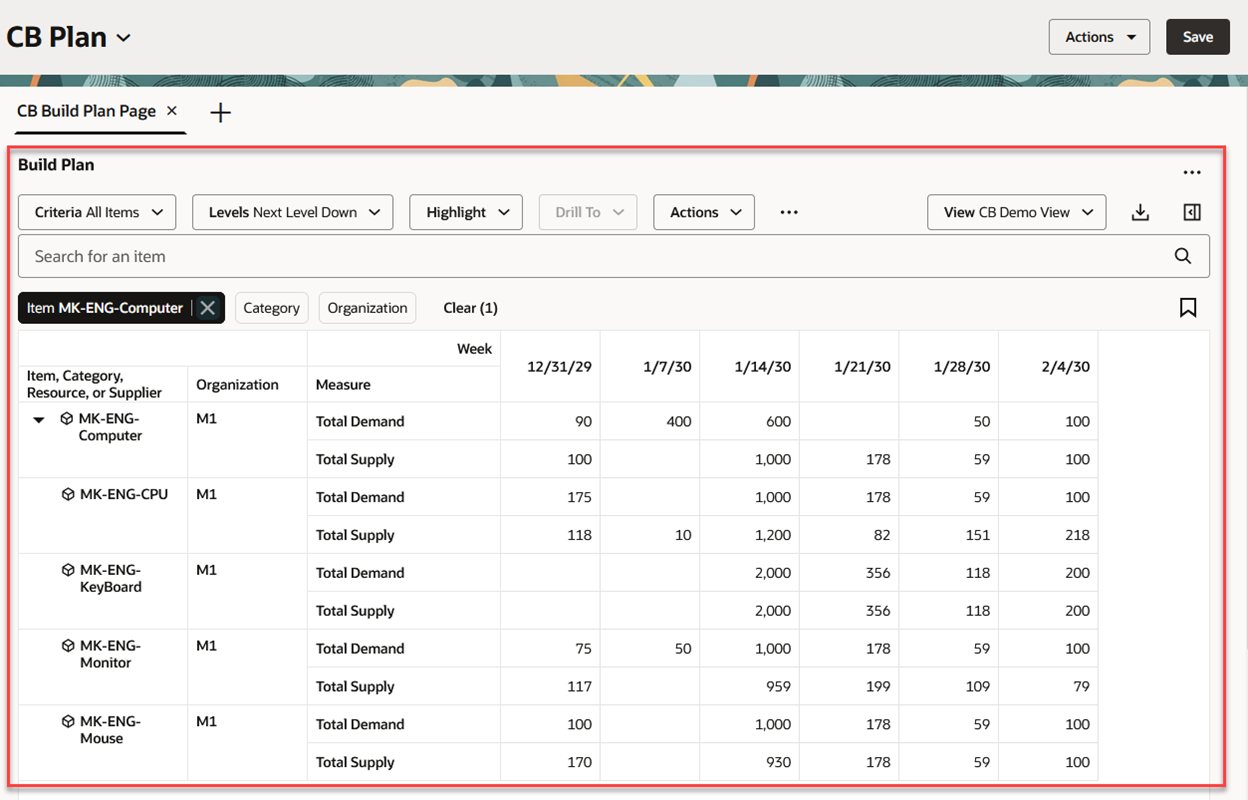
「プランの作成」表
次に、「プランの作成」表について詳しく説明します。
「プランの作成」ツールバー
次に、「プランの作成」ツールバーのイメージを示します。

「プランの作成」ツールバー
プランの作成のクラシック・バージョンをよく理解している場合は、ツールバーの多くの処理をすぐに操作できるようになります。 Redwoodのプランの作成における基準の機能は、クラシック・バージョンにおける基準の機能とは異なる点に注意してください。 これについては、「基準の構成」の項で詳しく説明します。
「プランの作成」ツールバーの処理は次のとおりです:
- 基準。 「基準」メニューで選択したオプションによって、「プランの作成」表に表示される子品目、リソースおよびサプライヤが決まります。 プランの作成のクラシック・バージョンとは異なり、基準はルート品目の選択に使用されません。 ルート品目は、この文書の次の項で説明する検索コンポーネントを使用して選択されます。 「すべての品目」基準はシステム・デフォルトですが、新しい基準を作成してデフォルトとして使用できます。
- 「レベル」。 「レベル」メニューでは、品目構成プラン作成のどの程度下(または上)に移動して、子品目、リソースおよびサプライヤを取得するかを決定します。 「基準」メニューからオプションを選択すると、「レベル」メニューに、選択した基準のデフォルト・レベルが移入されます。 別の値を選択して、表示されるレベルを拡大または縮小できます。 前のイメージでは、「すべての品目」基準オプションが適用されたときに、「次の下位レベル」が自動的に選択されました。 品目構成のすべてのレベルのすべての品目を表示するには、「レベル」メニューから「すべての下位レベル」を選択します。
- 「強調表示」。 「強調表示」メニューは、在庫不足やリソース能力超過などの主要な例外条件の診断に役立ちます。 強調表示機能を使用するには、1つ以上のセルを選択し、「強調表示」メニューから強調表示する条件を選択します。 選択した条件に関連するセルは、黄色の背景を使用して強調表示されます。 強調表示機能は、プランの作成のクラシック・バージョンとまったく同じように機能します。
- ドリル先。 別のビジュアライゼーション(表またはグラフ)にコンテキストを渡すには、1つ以上のセルを選択し、「ドリル先」メニューからページまたはビジュアライゼーションを選択します。 これにより、ビジュアライゼーションまたはページが開きます。 ドリル先処理をさらに追加するには、「プランの作成」またはその他のビジュアライゼーションの右上隅にある「処理」(...)メニューから「リンクの管理」処理を選択します。
- 処理。 このメニューを使用して、基準を管理したり、ビューを保存、復元または削除します。 ビューは、プランの作成のクラシック・バージョンのレイアウトに相当するRedwoodの機能です。
- 「その他の処理」(…)。 現在、「その他の処理」メニューには、空の行の表示という1つの処理が含まれています。 デフォルトでは、空の行は「プランの作成」表で非表示になります。 空の行の表示処理を選択すると、空の行が表示されます。
- 表示。 「ビュー」メニューを使用して、ビューを選択します。 ビューにより、表示されるメジャー、時間レベルおよびタイム・バケットの数が制御されます。
- エクスポート。 「プランの作成」表をExcelスプレッドシートにエクスポートします。 表は現在のビューに基づいてエクスポートされます。つまり、エクスポートされたスプレッドシートには、現在のビューにあるメジャーと列のみが含まれます。
- 「ビューの編集」。 「ビューの編集」ドロワーを開き、表示するメジャー、時間レベルおよびタイム・バケットの数を指定します。 「ビュー」ドロワーで行った変更は、「処理」メニューの「ビューの保存」処理を使用してビューを保存するまでの一時的なものです。
プランの作成に表示する品目の選択
サプライ・チェーン・プランニングでは、共通のRedwoodコンポーネントを使用して、すべてのサプライ・チェーン・プランニング・アプリケーションで一貫した検索動作が保証されます。 プランの作成の検索コンポーネントは、ルート品目の選択に関与します。 この機能の説明の後半で、子品目(コンポーネントなど)、リソースおよびサプライヤの選択方法について説明します。
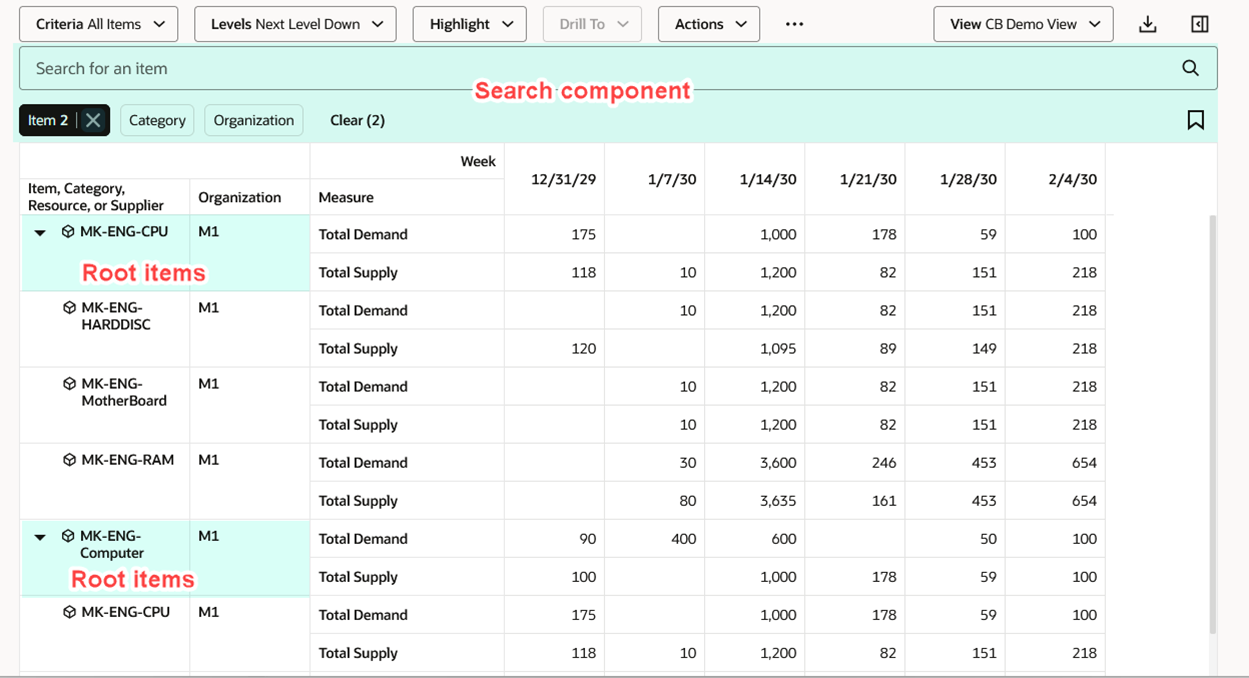
検索コンポーネントによるルート品目の決定
プランの作成の検索コンポーネントのイメージを次に示します。

プランの作成の検索コンポーネント
- キーワード検索。 プランの作成のキーワード検索では、「次を含む」演算子を使用して「品目」列のみが検索されます。 たとえば、キーワード検索に「eng」というテキストを入力して[Enter]を押すと、「MK-ENG-Monitor」、「MK-ENG-CPU」、「MK-ENG-COMPUTER」などの「eng」を含むすべての品目のプランの作成が表示されます。 キーワード検索では大文字と小文字が区別されないため、関心のある品目を簡単に検索できます。
- フィルタ・チップ。 フィルタ・チップを使用して、列固有のフィルタ基準を入力します。 [Enter]を押すか、フィルタ・チップの外側をクリックすると、表が更新され、選択した値に一致する行のみが表示されます。
- 保存済検索。 「保存済検索」アイコンを使用すると、現在のキーワード検索およびフィルタ・チップ値を名前付き保存済検索に保存できます。 この処理を使用して既存の保存済検索を選択することもできます。これにより、選択した保存済検索に基づいてキーワード検索およびフィルタ・チップ値がリフレッシュされます。
コンテキストなしで「プランの作成」ビジュアライゼーションを開くと、1つ以上の品目または品目のカテゴリを検索するよう求めるメッセージが表示されます。 「プランの作成」表に結果を表示するには、キーワード検索に値を入力するか、品目またはカテゴリを選択する必要があります。
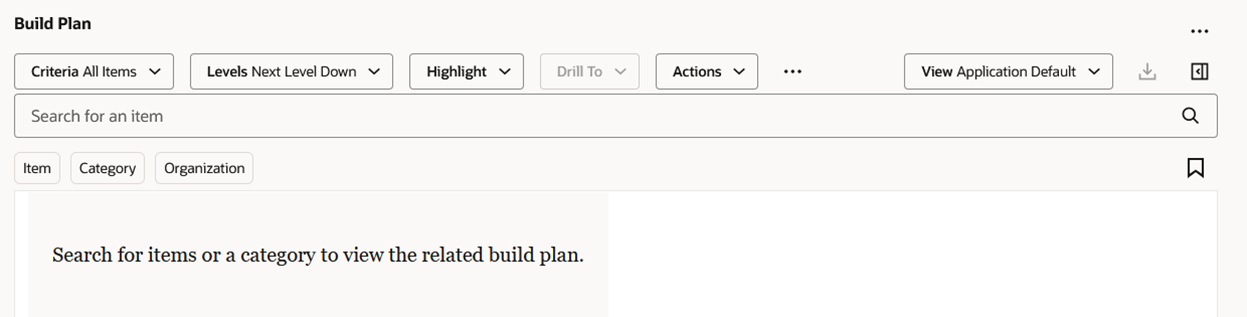
プランの作成の空の状態
プランの作成を表示する品目は、次の方法で指定できます:
- キーワード検索を使用して、キーワード検索に一致する各品目のプランの作成を表示します。
- 「品目」フィルタ・チップを使用して1つ以上の品目を選択します。
- 品目のカテゴリを選択します。 カテゴリ内の品目ごとにプランの作成が表示されます。
- 保存済検索を選択すると、キーワード検索またはフィルタ・チップに保存済の値が移入されます。
- コンテキストを使用してプランの作成にドリルします。
オプションで、「組織」フィルタ・チップを使用して、表示するルート品目をさらに絞り込むことができます。
必要な検索情報を入力すると、適格な品目と組織の組合せごとにプランの作成が表示されます。 次のイメージでは、「品目」フィルタ・チップで指定された品目(MK-ENG-Computer)のプランの作成が表示されます。 表示される子品目、リソースおよびサプライヤは、選択した基準オプション「すべての品目」で指定された基準に一致するものです。
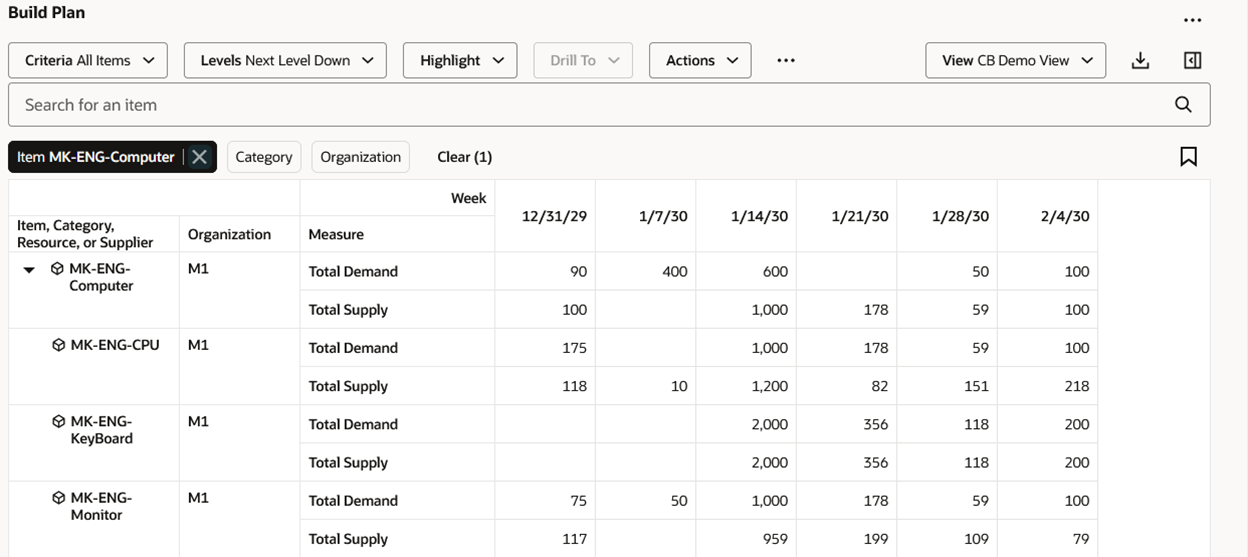
単一品目のプランの作成の例
基準の構成
基準を作成して、プランの作成に表示される子品目(コンポーネントなど)、リソースおよびサプライヤを定義できます。 次のイメージでは、「すべての品目」基準と選択レベル「次の下位レベル」の組合せにより、親品目の下に表示される子行が決定されています。
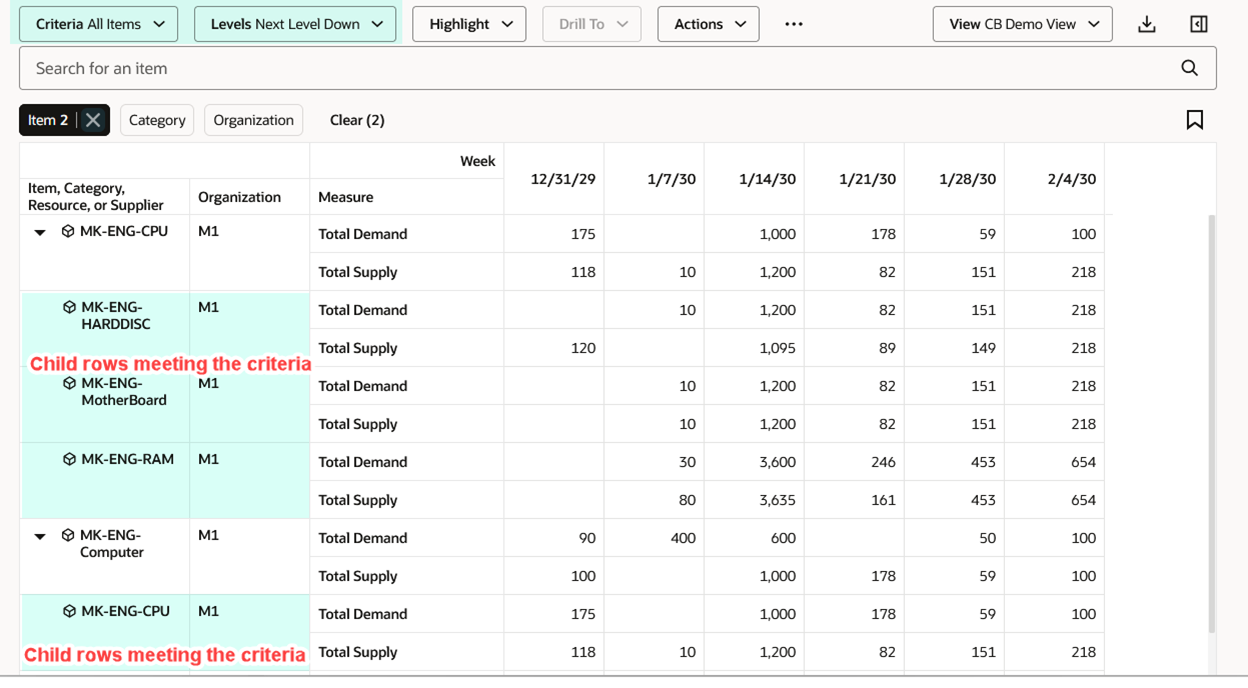
基準およびレベルによる子行の決定
新しい基準の作成、既存の基準の編集、基準の削除を行うには、「処理」メニューから「基準」を選択します。
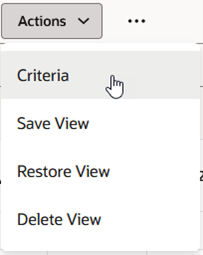
「基準」処理が表示されている「処理」メニュー
「基準」ドロワーが開き、使用可能な基準が表示されます。 次のイメージでは、シード済の「すべての品目」基準のみが存在しています。 「作成」ボタンをクリックして、新しい名前付き基準を作成します。
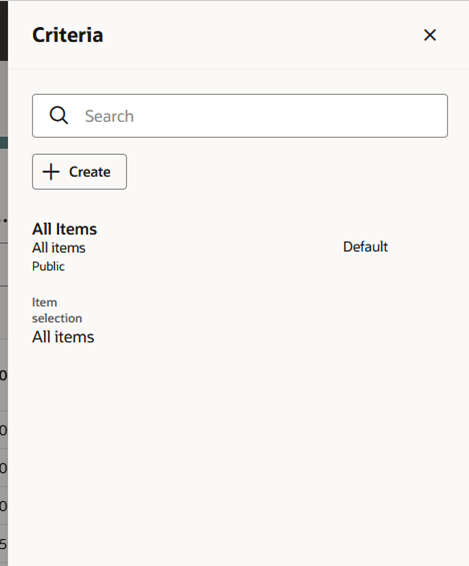
既存の「すべての品目」基準が表示されている「基準」ドロワー
「作成」ボタンをクリックすると、「新規基準」ドロワーが開きます。
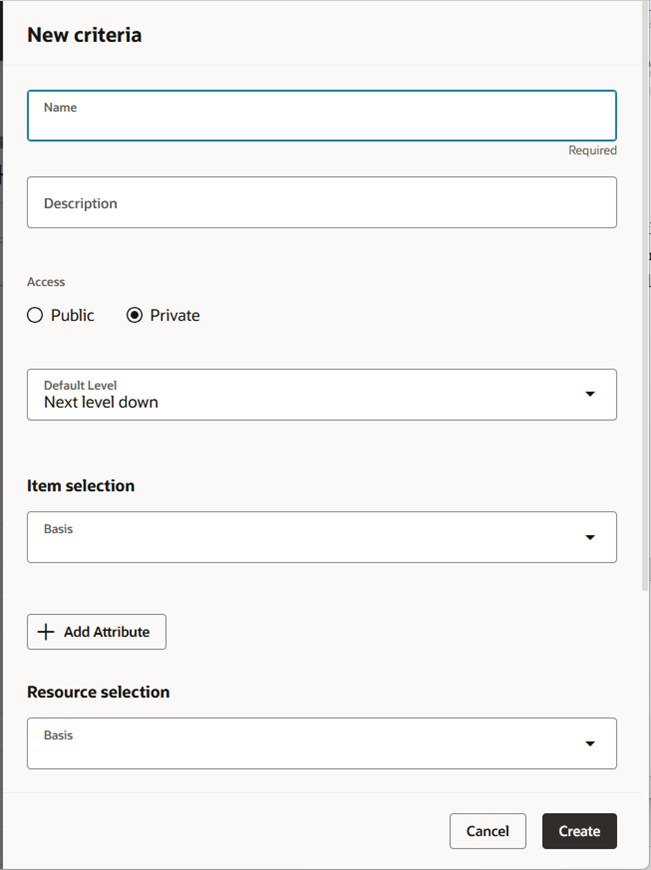
「新規基準」ドロワー
新しい名前付き基準を作成する場合は、次の情報を入力します:
- 「名前」。 基準の一意の名前を指定します。
- 「摘要」。 オプションで、基準の使用目的を示す摘要を入力できます。
- 「アクセス」。 「公開」を選択した場合は、すべてのユーザーがこの基準を表示して使用できます。 「非公開」を選択した場合は、自分だけが基準を表示できます。
- 「デフォルト・レベル」。 基準の選択時に自動的に選択されるレベルを指定します。 この値は、ツールバーの「レベル」ボタンを使用して、ブランの作成結果を表示するときに上書きできます。
- 「品目選択」。 表示される子品目を決定するために使用する基準を指定します。
- 「リソース選択」。 表示されるリソースを決定するために使用する基準を指定します。
- 「サプライヤ選択」(表示されていません)。 表示されるサプライヤを決定するために使用する基準を指定します。
- 「デフォルトとして設定」(表示されていません)。 プラン作成を開くかドリルするときに、この基準をデフォルトとして使用するように指定します。 このオプションはユーザー固有であるため、デフォルトは別のユーザーとは異なる場合があります。
プラン作成基準の品目、リソースおよびサプライヤの項目の詳細を見てみましょう。
品目選択
次のイメージは、品目選択に使用可能な基準値を示しています。
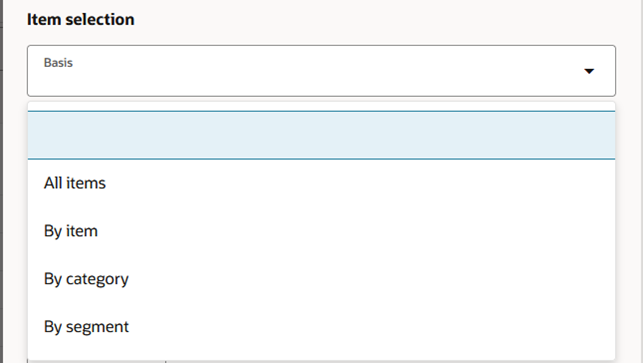
品目選択の基準値
有効な値は次のとおりです。
- 「すべての品目」。 品目構成をたどっているときに見つかったすべての品目を含める場合は、基準にこの値を選択します。
- 「品目別」。 プランの作成に含める品目を1つ以上選択します。 品目構成をたどっているときにこれらの品目が見つかった場合は、プランの作成に含まれます。
- 「カテゴリ別」。 プランの作成に含める品目のカテゴリを選択します。 カテゴリを選択する場合は、カタログとカテゴリの両方を指定する必要があります。 品目構成をたどると、そのカテゴリに属する品目のみがプランの作成に表示されます。
- 「セグメント別」。 プランの作成に含めるセグメント・グループ内のセグメントを選択します。 品目構成をたどると、そのセグメントのメンバーである品目と組織の組合せのみがプランの作成に表示されます。
品目選択に基準を使用する以外に、品目属性値を指定することもできます。 たとえば、重要なコンポーネントである品目または代替コンポーネントである品目のみがプランの作成に表示されるように指定できます。 プランが実行されるたびに変更される動的属性を指定することもできます。 たとえば、最終プラン実行に基づいて、遅延供給または不足がある品目のみを表示する場合などです。
次のイメージは、基準に含めることができる品目属性を示しています。 有効な値は、「重要コンポーネント」、「遅延供給」、「不足」および「代替コンポーネント」です。
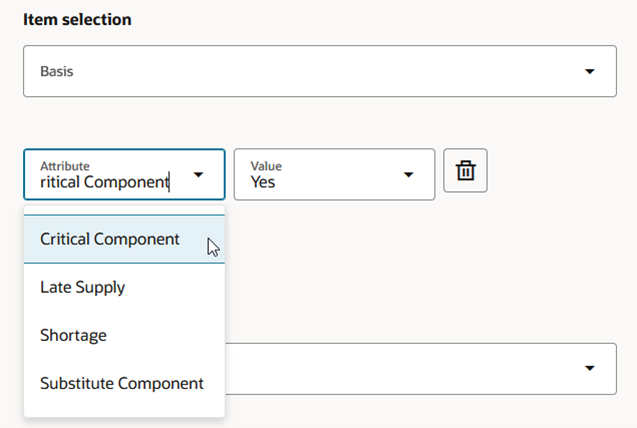
品目選択に使用可能な属性
品目選択の基準として「すべての品目」を選択した場合は、品目属性値を指定できません。 その他のすべての基準値は、品目属性と組み合せて使用できます。 たとえば、遅延供給があるラップトップ・カテゴリに属する重要コンポーネントのみがプランの作成に表示されるように指定できます。 基準と1つ以上の属性の組合せを使用して選択基準を定義する場合、品目をプランの作成に表示するにはすべての条件を満たす必要があります。
リソース選択
次のイメージは、リソース選択に使用可能な基準値を示しています。
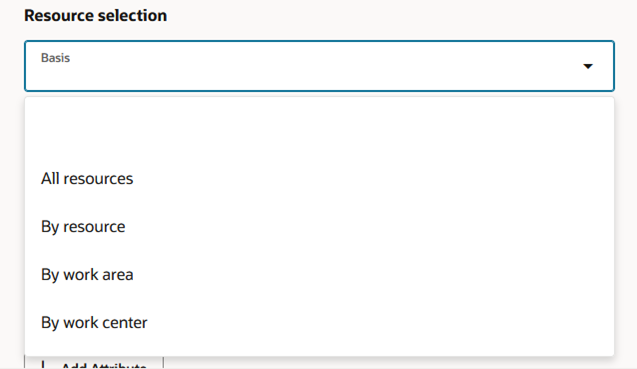
リソース選択の基準値
有効な値は次のとおりです。
- 「すべてのリソース」。 品目構成の関連作業定義の分析時に見つかったすべてのリソースを含める場合は、基準にこの値を選択します。
- 「リソース別」。 プランの作成に含めるリソースを1つ以上選択します。 品目構成の関連作業定義の分析時にこれらのリソースが見つかった場合は、プランの作成に含まれます。
- 「作業領域別」。 品目構成の関連作業定義の分析時に見つかった選択済作業領域内のすべてのリソースを含めるには、基準にこの値を選択します。
- 「ワーク・センター別」。 品目構成の関連作業定義の分析時に見つかった選択済作業センター内のすべてのリソースを含めるには、基準にこの値を選択します。
リソース選択に基準を使用する以外に、リソース属性値を指定することもできます。 たとえば、ボトルネック・リソースであるリソースまたは代替リソースであるリソースのみがプランの作成に表示されるように指定できます。 プランが実行されるたびに変更される動的属性を指定することもできます。 たとえば、最新のプラン実行に基づいて、過負荷のリソースのみを表示する場合などです。
次のイメージは、プラン作成基準に含めることができるリソース属性を示しています。 有効な値は、「代替リソース」、「ボトルネック」および「過負荷」です。

リソース選択に使用可能な属性
リソース選択の基準として「すべてのリソース」を選択した場合は、リソース属性値を指定できません。 その他のすべての基準値は、リソース属性と組み合せて使用できます。 基準と1つ以上の属性の組合せを使用して選択基準を定義する場合、リソースをプランの作成に表示するにはすべての条件を満たす必要があります。
サプライヤ選択
次のイメージは、サプライヤ選択に使用可能な基準値を示しています。
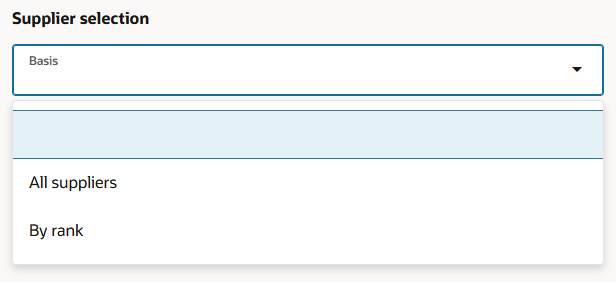
サプライヤ選択の基準値
有効な値は次のとおりです。
- 「すべてのサプライヤ」。 品目構成をたどっているときに見つかった購買品目のオーダーがあるすべてのサプライヤを含める場合は、基準にこの値を選択します。
- 「ランク別」。 プランの作成に含める、指定されたランクを持つサプライヤを1つ以上選択します。 品目構成をたどっているときに見つかった品目のオーダーがある、選択されたランクを持つサプライヤのみが含まれます。
サプライヤ選択に基準を使用する以外に、サプライヤ属性値を指定することもできます。 これらの属性は動的です。つまり、プランが実行されるたびに値が決定されます。 たとえば、供給が遅延しているサプライヤのみを表示したり、生産能力が超過しているサプライヤのみを表示できます。
次のイメージは、プラン作成基準に含めることができるサプライヤ属性を示しています。 有効な値は、「遅延供給」および「過負荷」です。
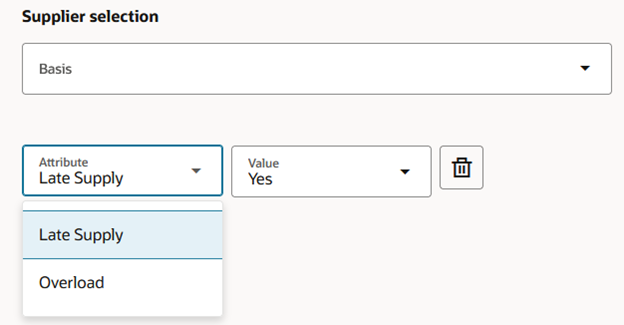
サプライヤ選択に使用可能な属性
サプライヤ選択の基準として「すべてのサプライヤ」を選択した場合は、サプライヤ属性値を指定できません。 その他のすべての基準値は、サプライヤ属性と組み合せて使用できます。 基準と1つ以上の属性の組合せを使用して選択基準を定義する場合、サプライヤをプランの作成に表示するにはすべての条件を満たす必要があります。
基準を作成すると、「基準」ドロワーにその基準がリストされます。 他のユーザーが作成した公開基準を表示および検索することもできます。 基準を編集または削除できるのは、基準の所有者のみです。 これらの操作には、「基準」ドロワーの名前付き基準の横にある「処理」メニューからアクセスします。
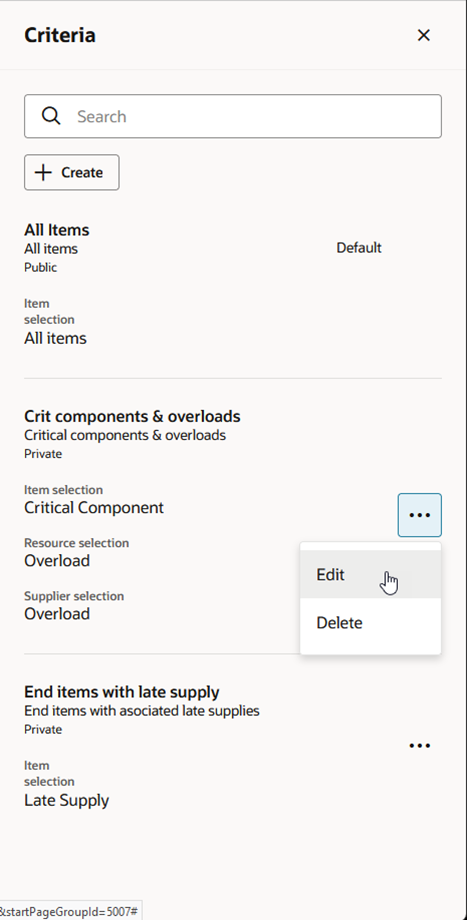
基準の「処理」メニュー
プラン作成基準の一般的な例をいくつか見てみましょう。
例1: 重要コンポーネントおよび過負荷リソースとサプライヤ
この例では、重要コンポーネントおよび過負荷という名前の基準があり、品目構成のすべての下位レベルの重要コンポーネントのみを表示するように構成されています。 さらに、プランの作成に関連する過負荷リソースとサプライヤのみが表示されます。 このタイプの基準は、サプライ・チェーンに存在する問題の検出に役立ちます。
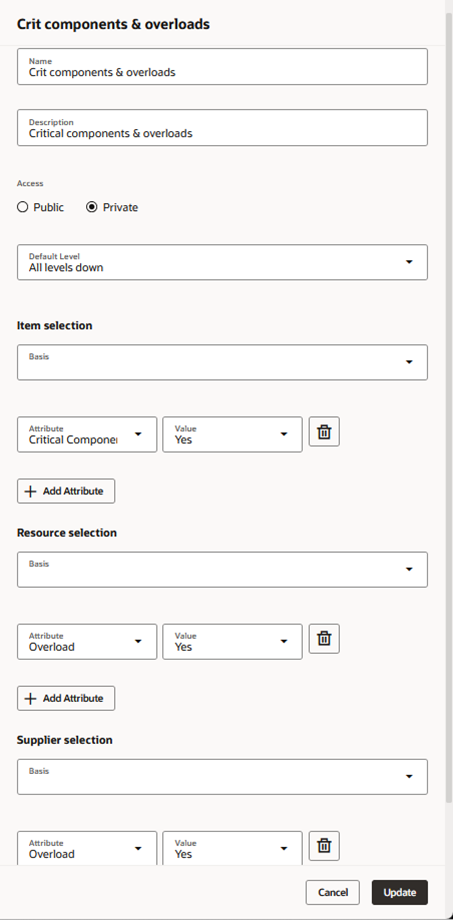
重要コンポーネントおよび過負荷
次のイメージは、重要コンポーネントおよび過負荷基準が選択された場合の最終品目MK-ENG-Computerのプランの作成を示しています。 プランの作成には、MK-COMP-R3およびMK-COMP-R4の2つの過負荷リソースと、1つの重要コンポーネントMK-ENG-RAMが表示されています。
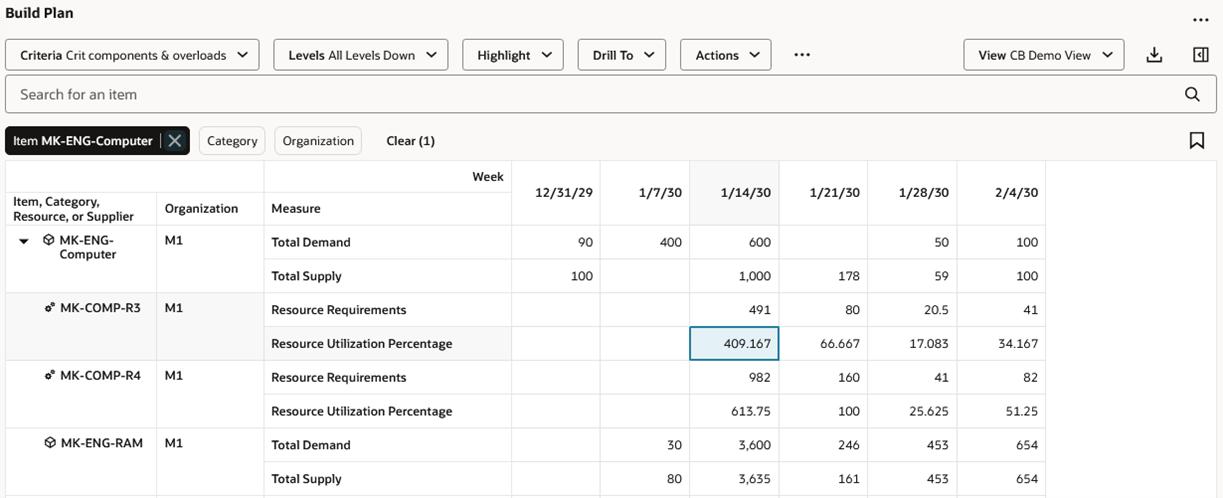
重要コンポーネントおよび過負荷のある最終品目基準を使用したプランの作成の例
例2: 遅延供給が関連付けられている最終品目
この例では、少なくとも1つの遅延供給が関連付けられている最終品目のみがプランの作成に表示されます。 リソースおよびサプライヤ基準が空白のままになっているため、プランの作成にリソースまたはサプライヤは含まれません。 このタイプの基準は、供給の問題が最終品目に与える影響を把握するのに役立ちます。
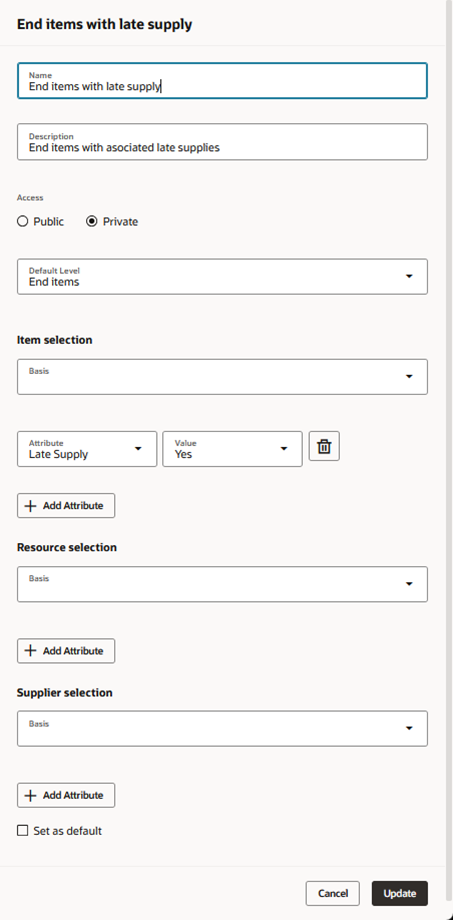
遅延供給が関連付けられている最終品目
次のイメージは、遅延供給のある最終品目基準が選択されている場合のコンポーネント品目MK-ENG-RAMのプランの作成を示しています。 プランの作成には、MK-ENG-CPUとMK-ENG-Computerの2つの最終品目に、遅延供給が関連付けられて(ペグされて)いることを示しています。 これらの結果を使用して、見積使用可能残高がマイナスである週などの問題を検出できます。
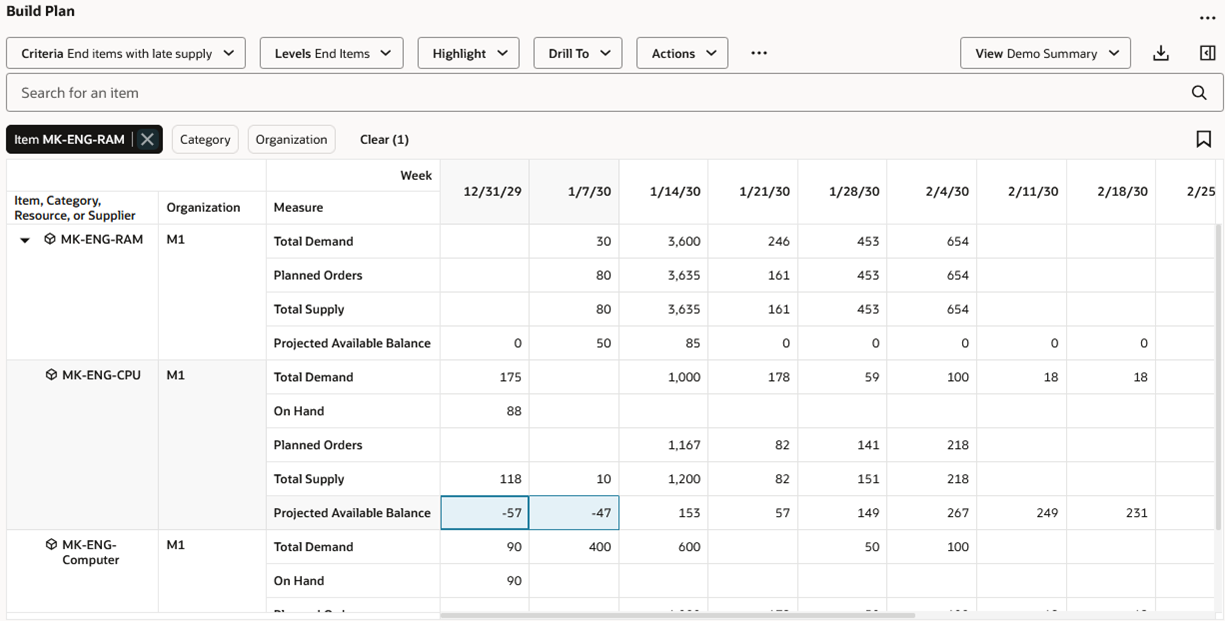
遅延供給のある最終品目基準を使用したプランの作成の例
品目、リソースおよびサプライヤを選択するための基準の構成に加えて、品目、リソースおよびサプライヤを表示する際に表示されるデータも構成する必要があります。 これは、ビューを使用して実行します。
ビューの使用
ビューにより、プランの作成に表示されるメジャー、時間レベルおよびタイム・バケットの数が制御されます。 ビューを切り替えて、実行される分析のタイプに必要なデータを表示できます。
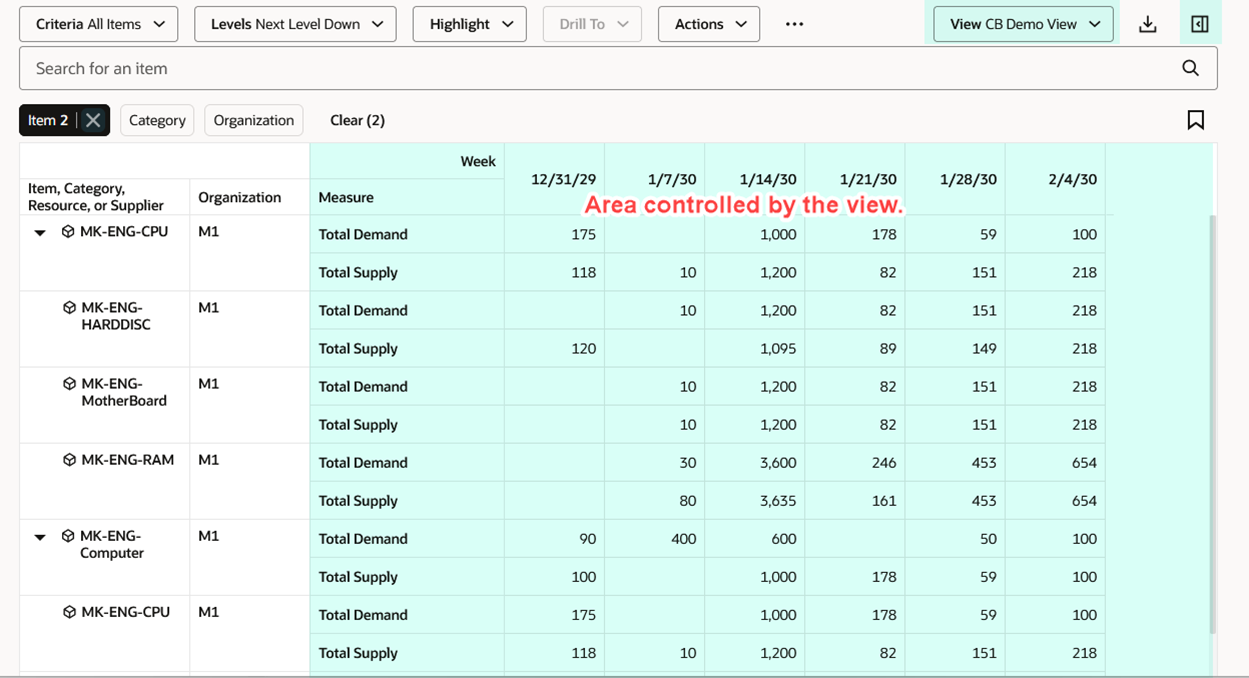
ビューで制御されるプランの作成のセル
ページの右上隅にある「ビューの編集」アイコンを使用して、現在のビューを変更します。
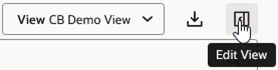
「ビューの編集」アイコン
「ビュー」ドロワーの「メジャー」タブを使用して、プランの作成に表示されるメジャーを指定します。 品目、リソースおよびサプライヤにはそれぞれ表示可能な独自のメジャー・セットがあります。
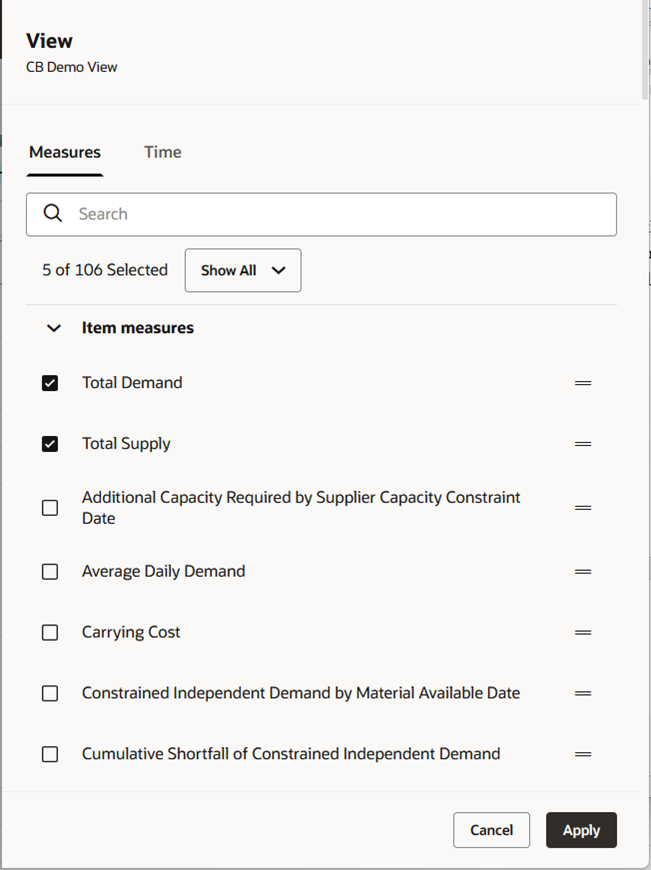
「メジャー」タブが表示されている「ビュー」ドロワー
必要なディメンションに適合するメジャーのみが「ビュー」ドロワーに表示されます。
- 品目メジャーは、品目、組織および時間ディメンションに適合している必要があります。
- リソース・メジャーは、品目、組織、リソースおよび時間ディメンションに適合している必要があります。
- サプライヤ・メジャーは、品目、組織、サプライヤおよび時間ディメンションに適合している必要があります。
プランの作成で使用するユーザー定義メジャーを作成する場合、メジャーの定義には少なくともリストされている必要なディメンションが含まれている必要があります。
「ビュー」ドロワーの「時間」タブを使用して、プランの作成に表示されるタイム・バケット・レベルを指定します。 タイム・バケット・レベルに「供給プランニング・カレンダ」を選択すると、プランの作成を表示するときに、プラン・オプションの「供給プランニング・カレンダ」および「供給プランニング・バケット」設定が使用されます。
オプションで、プラン開始日以降に表示するタイム・バケットの数を指定できます。 空のままにすると、プランニング範囲全体のプランの作成が表示されます。 表示するタイム・バケット数を制限すると、プラン作成結果が表示されるまでの待機時間を短縮できます。

「時間」タブが表示されている「ビュー」ドロワー
「ビュー」ドロワーで「適用」をクリックすると、プラン作成結果が自動的にリフレッシュされ、最新の選択内容が反映されます。 ビューに加えた変更は一時的なものです。 これらの変更を永続的にするには、「処理」メニューから「ビューの保存」を選択してビューを保存する必要があります
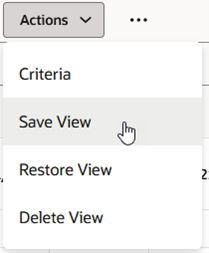
「ビューの保存」処理
「ビュー」ドロワーから、「既存として保存」オプションを選択して現在のビューを更新するか、「新規として保存」オプションを選択して新しいビューを作成できます。
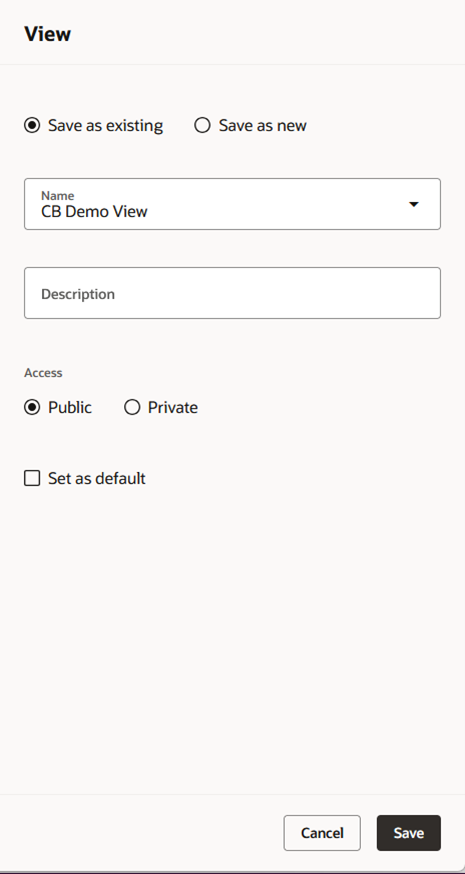
「ビュー」ドロワーの保存
ビューを保存するときに、現在のビューの所有者でない場合は、「新規として保存」オプションが自動的に選択されます。 別のユーザーが作成したビューに対する変更を保存することはできません。
アクセスが「非公開」に設定されているビューは、自分のみが表示できます。 アクセスが「公開」に設定されているビューは表示され、他のプラン作成ユーザーが使用できます。
「デフォルトとして設定」チェック・ボックスを選択すると、プランの作成を最初に開いたときにこのビューが自動的に選択されます。
「保存」ボタンをクリックすると、ビューが保存され、保存済ビューが現在のビューとして自動的に設定されます。
「ビューの保存」処理以外に、「処理」メニューには、他の2つのビュー関連処理が含まれています。
- ビューの復元。 現在の「プランの作成」ビューに一時的な変更を加えて、それらの変更を破棄する場合は、「ビューの復元」処理を選択できます。 これにより、最後に保存されたビューに基づいて表がリフレッシュされます。 保存されていないビューの変更は、すべて破棄されます。
- ビューの削除。 現在のビューが削除されます。 処理の確認を求められます。 ビューを削除できるのは、その所有者の場合のみです。
「プランの作成」ビューの例をいくつか見てみましょう。
例3: 「アプリケーション・デフォルト」ビュー
次のイメージは、「アプリケーションのデフォルト」ビューが選択されているプランの作成の例を示しています。 この高レベル・ビューには、期間レベルの少数のメジャーのメジャー値のみが表示されます。
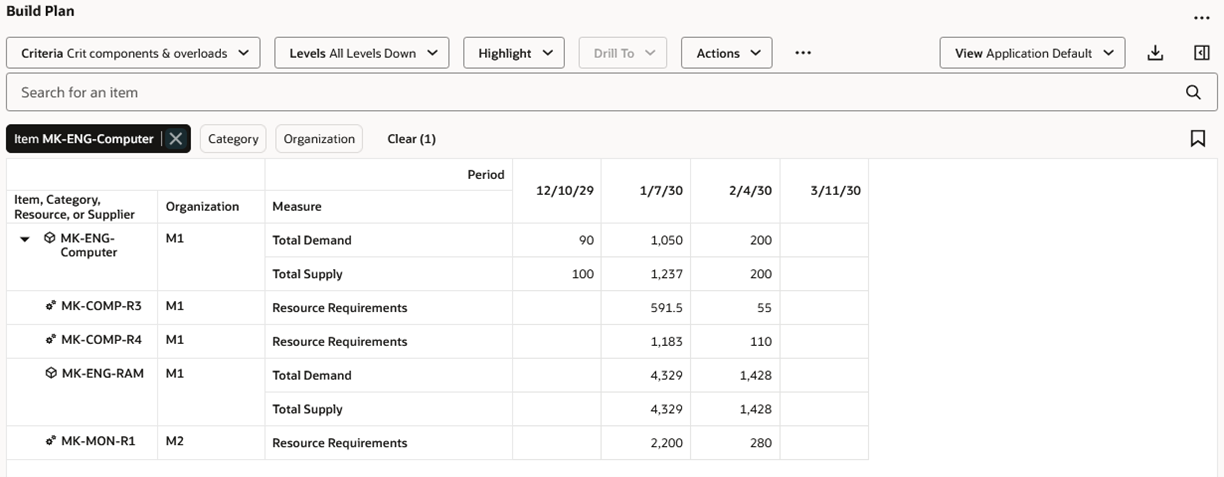
シード済アプリケーション・ビューを使用したプランの作成
例4: 「詳細」ビュー
次のイメージは、例3に示したビューとは異なるビューが選択された場合に「プランの作成」表がどのように変わるかを示しています。 より多くのメジャーが表示され、タイム・バケットが期間から週に変更されています。
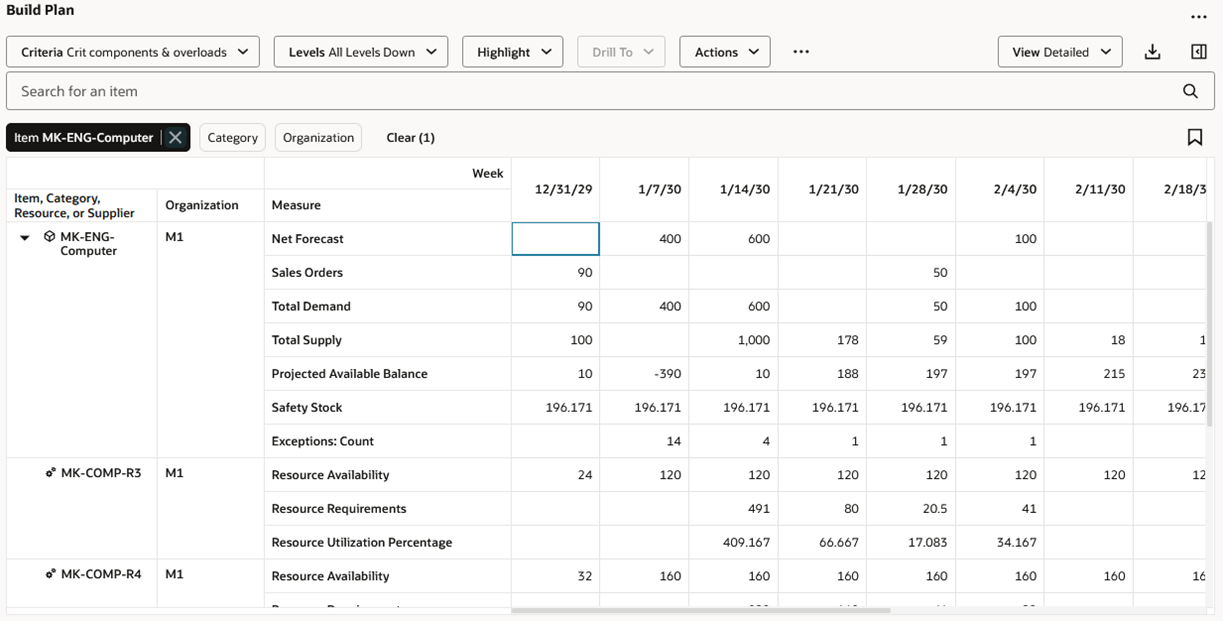
「詳細」ビューを使用したプランの作成
実行している分析のタイプに応じて、要約を提供するビューとより詳細な情報を提供するビューを切り替えることができます。
セルの強調表示
プランの作成の強調表示機能を使用すると、サプライ・チェーン・レベル全体の供給と需要の間のペギング関係を調べることができます。 これは、在庫不足やリソース能力超過などの状況の根本原因を特定するのに役立ちます。
強調表示機能を使用するには、1つ以上の需要セルまたは供給セルを選択し、「強調表示」メニューから処理を選択します。 選択可能な「強調表示」処理は、需要セルを選択したか、供給セルを選択したかによって異なります。 需要セルと供給セルの両方の組合せを選択した場合は、「強調表示の削除」処理のみを使用できます。
次のイメージは、1つ以上の供給セルを選択した場合に有効になる強調表示処理を示しています。 供給セルを選択した場合、「ペグされた供給」、「代替コンポーネント」および「代替リソース」などの強調表示処理は使用できません。
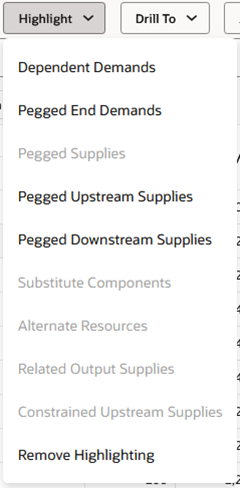
供給セルを選択した場合の「強調表示」メニュー
次のイメージは、1つ以上の需要セルを選択した場合に有効になる強調表示処理を示しています。 需要セルを選択した場合、「依存需要」や「ペグされた終了需要」などの強調表示処理は使用できません。

需要セルを選択した場合の「強調表示」メニュー
次に、強調表示処理を選択したときの動作の例を示します。 「ペグされたアップストリーム供給」処理を選択したときに、品目MK-ENG-CPU、組織M1、1/14/30の週の合計供給セルが選択されているとします。 関連するアップストリーム供給セルが強調表示されます。
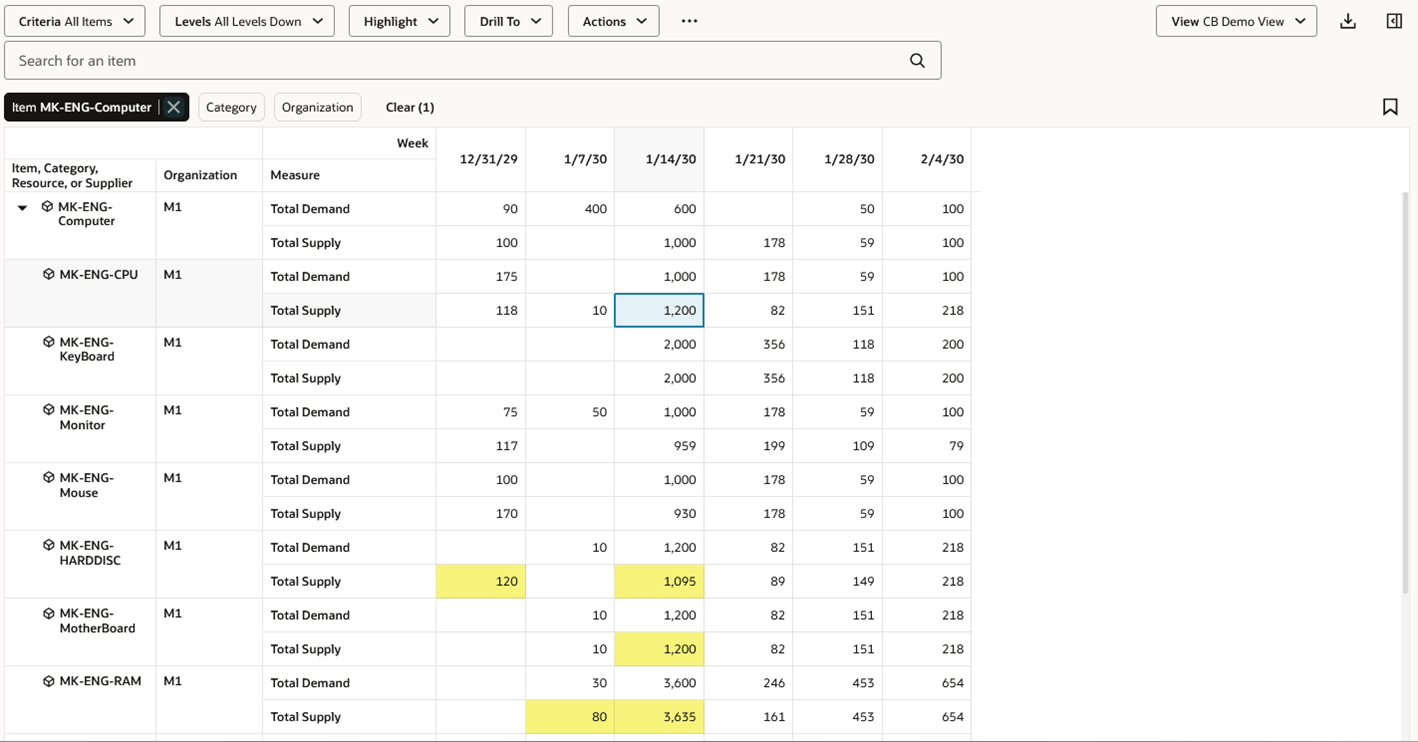
アップストリーム供給の強調表示の例
次の表に、各強調表示処理に関する情報を示します。
| 強調表示処理 | 摘要 | 選択したセル | 強調表示されるセル |
|---|---|---|---|
| 依存需要 | 選択した供給に関連する依存需要を強調表示します。 | 任意の供給メジャー・セル。 | 選択した供給セルに関連する依存需要が含まれている「需要合計」セル。 |
| ペグされた終了需要 | 選択した供給セル内の供給にペグされている最終需要を強調表示します。 | 任意の供給メジャー・セル。 | 選択した供給にペグされている終了需要が含まれている、「正味予測」、「手動需要」、「販売オーダー」または「需要合計」セル。 |
| ペグされた供給 | 選択した需要セルにエンド・ペグされている供給を強調表示します。 | 任意の需要メジャー・セル。 | 選択した需要にエンド・ペグされている供給に対応する供給メジャー・セル。 |
| ペグされたアップストリーム供給 | 選択した供給セルまでにペグされている供給を強調表示します。 | 任意の供給メジャー・セル。 | 選択した供給にペグされているアップストリーム供給に対応する供給メジャー・セル。 |
| ペグされたダウンストリーム供給 | 選択した供給セルにペグされているダウンストリーム供給を強調表示します。 | 任意の供給メジャー・セル。 | 選択した供給にペグされているダウンストリーム供給に対応する供給メジャー・セル。 |
| 代替コンポーネント | 需要セルが選択されているコンポーネントの代替コンポーネントの見積使用可能残高メジャーを強調表示します。 | 「合計需要」セル | 選択したセルのタイム・バケットおよびそれ以前のタイム・バケットの、関連代替コンポーネントの「見積使用可能残高」セルと「供給合計」セル。 |
| 代替リソース | リソース所要量セルに対応する代替リソース・セルを強調表示します。 | 「リソース所要量」セル | 選択したセルのタイム・バケットおよびそれ以前のタイム・バケットの、関連代替リソースの「リソース可用性」セル。 |
| 関連出力供給 | 選択した供給に副製品または副産物の関係を通して関連する他の供給を強調表示します。 |
「計画オーダー」、「作業オーダー」、「計画オーダー副製品」、「作業オーダー副製品」、「計画オーダー副産物」、「作業オーダー副産物」 |
選択した供給に副製品または副産物の関係を通して関連する供給セル。 |
| 制約付きアップストリーム供給 | 生産能力制約付きプランで選択した需要に関連する供給、リソースおよびサプライヤ関連のメジャーを強調表示します。 | 任意の終了需要または独立メジャー・セル |
需要に関連する制約付きリソースおよびサプライヤの供給、リソースおよびサプライヤ・セル。 |
| 強調表示の削除 | すべての強調表示を削除します。 | 選択に非依存 | 「プランの作成」表に現在表示されているすべての強調表示を削除します。 |
有効化のステップ
この機能を有効にするために何もする必要はありません。
ヒントと考慮事項
- プランの作成のクラシック・バージョンで作成されたルールは、プランの作成のRedwoodバージョンで基準として表示されます。
- プランの作成に取り込まれたドリル先コンテキストは、検索フィールドとは相互に排他的です。 プランの作成にドリルした後でキーワード検索フィールドに何かを入力するか、フィルタ・チップを適用すると、新しい検索基準によってドリル先コンテキストが置き換えられます。
- 選択した1つ以上のセルの詳細を表示するには、「ドリル先」処理を使用します。 「ドリル先」処理は、プランの作成のクラシック・バージョンにある「詳細の表示」処理にかわるものです
アップグレードの考慮事項
- Redwoodで新しいプラン作成基準を作成する必要があります。 プランの作成のクラシック・バージョンで作成された基準およびルールは移行されません。
- プランの作成のクラシック・バージョンで作成されたレイアウトは、プランの作成のRedwoodバージョンで自動的に使用可能になります。 Redwoodでは、ビューと呼ばれます。
主なリソース
- 「Redwood: 構成可能なRedwoodページを使用した供給プランの分析」機能を参照してください
アクセス要件
次の権限を含む構成済ジョブ・ロールが割り当てられているユーザーは、この機能にアクセスできます。
- プランニング品目の表示(MSC_VIEW_PLANNING_ITEMS_PRIV)
- プランニング品目の編集(MSC_EDIT_PLANNING_ITEMS_PRIV)
- RESTサービスを使用したプランニング・オブジェクトの表示(MSC_VIEW_PLANNING_OBJECTS_REST_SERVICE_PRIV)
この更新の前は、「プランニング品目の表示」および「プランニング品目の編集」権限を使用できました。 RESTサービスを使用したプランニング・オブジェクトの表示は新しい権限です。